Honestech VHS to DVD 4.0 Deluxe Manuel d'utilisation
Page 34
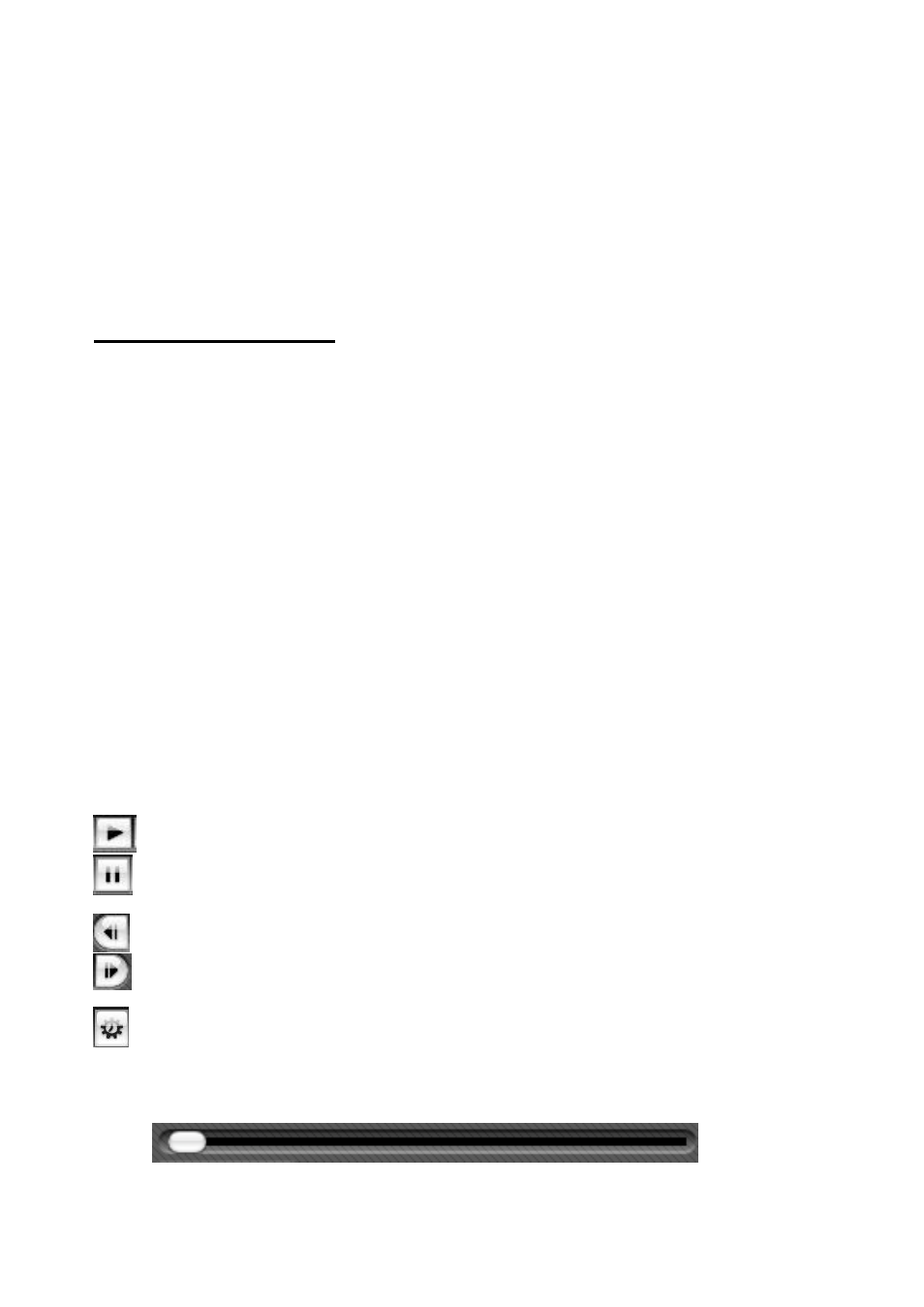
34. honestech
Sous-fenêtre de Prévisualisation
– utilisée pour prévisualiser et éditer vos clips vidéo.
Démarrez ici pour commencer la procédure d'édition.
Fusionner et enregistrer
– utilisez ce bouton pour fusionner les clips qui se trouvent dans la
Table de montage et pour créer un nouveau clip vidéo.
Pour démarrer l’édition
Il y a cinq étapes à suivre pour éditer en mode Avancé :
É tape 1. Prévisualiser le clip
É tape 2. Séparer le clip
É tape 3. Organiser les clips
É tape 4. Ajouter des effets (optionnelle)
É tape 5
– Fusionner et enregistrer
Ces étapes sont décrites plus en détail ci-dessous.
É tape Un
– Prévisualiser le clip
Pour commencer l’édition, double-cliquez sur un clip vidéo qui se trouve dans la Table de
montage afin de le faire jouer dans la sous-fenêtre de Prévisualisation. Vous pouvez
également, pour démarrer la procédure d’édition, glisser et déposer le clip vidéo dans la sous-
fenêtre de Prévisualisation. Une fois chargé, vous pouvez utiliser les boutons de navigation qui
se trouvent dans le bas de la sous-fenêtre de Prévisualisation afin de prévisualiser vos clips et
de marquer vos points d’édition.
Lire : Cliquez sur ce bouton pour démarrer la lecture de la vidéo.
Pause : Cliquez sur ce bouton pour faire une pause durant la lecture.
Image précédente : Cliquez sur ce bouton pour faire un retour rapide dans la vidéo.
Image suivante : Cliquez sur ce bouton pour faire une avance rapide dans la vidéo.
Bond d’image : Cliquez sur ce bouton pour modifier la vitesse à laquelle les boutons
Image précédente et Image suivante devront faire reculer ou avancer la vidéo. *Cette
option est très utile pour faire de l’édition précise.
Tête de lecture : Indique le dernier endroit lu dans le clip vidéo. Le marqueur de tête de